Accueil > Imprimer pour découper et Couper Copier > Imprimer des documents sur du papier Lettre ou A4 et couper le papier en deux (Windows)
Imprimer des documents sur du papier Lettre ou A4 et couper le papier en deux (Windows)
Avant d'imprimer, installez le pilote d'imprimante de l’appareil sur un ordinateur connecté à l’appareil. Pour utiliser le pilote, accédez à la page Téléchargements de votre modèle à l’adresse support.brother.com/downloads.
- Toutes ces fonctions sont disponibles à la fois pour du papier Lettre et pour du papier A4. Dans les instructions qui suivent, vous pouvez remplacer « A4 » par « Lettre » et « A5 » par « Demi-lettre », selon le cas.
Redimensionner les documents Lettre pour qu'ils remplissent la moitié d’une feuille de papier au format Lettre, les imprimer sur du papier Lettre et couper le papier en deux
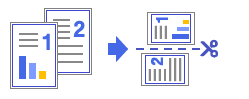
- Sélectionnez la commande d’impression dans votre application.
- Sélectionnez le nom de votre modèle, puis cliquez sur les propriétés de l'imprimante ou sur le bouton des préférences.La fenêtre du pilote d'imprimante s'affiche.
- Cliquez sur l’onglet Elémentaire.
- Cliquez sur la liste déroulante Format de page, puis sélectionnez l’option Letter.
 Si vous chargez du papier de format A4 dans le bac, sélectionnez l’option A4.
Si vous chargez du papier de format A4 dans le bac, sélectionnez l’option A4. - Dans le champ Imprimer pour découper, cochez la case Imprimer pour découper.
- Sélectionnez l’option Ajuster la page pour découper.
- Modifiez d’autres paramètres d’impression si nécessaire.

La fonction Sans bordure n’est pas disponible lorsque vous utilisez cette option.
- Cliquez sur OK, puis terminez l’opération d'impression.
Imprimer des documents Demi-lettre sur du papier Lettre et couper le papier en deux
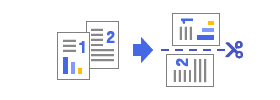
- Sélectionnez la commande d’impression dans votre application.
- Sélectionnez le nom de votre modèle, puis cliquez sur les propriétés de l'imprimante ou sur le bouton des préférences.La fenêtre du pilote d'imprimante s'affiche.
- Cliquez sur l’onglet Elémentaire.
- Cliquez sur la liste déroulante Format de page, puis sélectionnez l’option Format demi-lettre (Déclaration).
 Si vous chargez du papier de format A4 dans le bac, sélectionnez l’option A5.
Si vous chargez du papier de format A4 dans le bac, sélectionnez l’option A5. - Dans le champ Imprimer pour découper, cochez la case Imprimer pour découper.
- Modifiez d’autres paramètres d’impression si nécessaire.

La fonction Sans bordure n’est pas disponible lorsque vous utilisez cette option.
- Cliquez sur OK, puis terminez l’opération d'impression.
Imprimer des documents Lettre sur du papier Lettre et couper le papier en deux
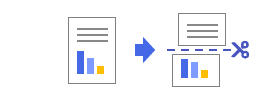

 Renseignements connexes
Renseignements connexes - Sélectionnez la commande d’impression dans votre application.
- Sélectionnez le nom de votre modèle, puis cliquez sur les propriétés de l'imprimante ou sur le bouton des préférences.La fenêtre du pilote d'imprimante s'affiche.
- Cliquez sur l’onglet Elémentaire.
- Cliquez sur la liste déroulante Format de page, puis sélectionnez l’option Letter.
 Si vous chargez du papier de format A4 dans le bac, sélectionnez l’option A4.
Si vous chargez du papier de format A4 dans le bac, sélectionnez l’option A4. - Dans le champ Imprimer pour découper, cochez la case Imprimer pour découper.
- Sélectionnez l’option Aucun redimensionnement.
- Modifiez d’autres paramètres d’impression si nécessaire.

La fonction Sans bordure n’est pas disponible lorsque vous utilisez cette option.
- Cliquez sur OK, puis terminez l’opération d'impression.



